1. Vue指令理解
Vue指令指的是以 v- 开头的一组特殊语法
2. 内容绑定
2.1 v-text指令 与 {{}} 插值表达式
注:{{}} 插值表达式也被称作
Mustache语法
作用
设置标签的文本值
注:
①
v-text会替换全部内容,使用差值表达式{{}}可以替换指定内容② 两种方式都支持写表达式
v-text 与 {{}} 区别
使用 v-text 取值会将标签中原有的数据覆盖,而插值表达式不会
使用 v-text 可以避免在网络环境差的情况下出现插值闪烁(先出现 {{xx}})
<div id="app">
<h2 v-text="message"></h2>
<!-- 另一种写法:插值表达式 -->
<h2>瞅啥!{{message}}</h2>
<!-- 支持写表达式如字符串的拼接 -->
<h2 v-text="message + '_' + person.name"></h2>
<h2>瞅啥!{{message + "GG" + person.name}}</h2>
</div>
2.2 v-html指令
作用
设置元素的innerHTML
使用场景
内容中有html结构会被解析为标签,而v-text指令无论内容是什么只会解析为文本
解析文本使用 v-text,需要解析html结构使用v-html
<div id="app">
<p v-html="message"></p>
<p v-html="content"></p>
</div>
<script>
var app = new Vue({
el: '#app',data: {
message: 'Hello Vue!',content:"<a href='#'>Hello Vue!</a>",},})
</script>
2.3 v-once指令
加上 v-once,当前元素和组件只渲染一次,不会随着vue实例中data数据的改变而改变
<div id="app">
<h2>{{message}}</h2>
<h2 v-once>{{message}}</h2>
</div>
<script>
const app = new Vue({
el: '#app',data: {
message: '你好啊'
}
})
</script>
2.4 v-pre指令
用于跳过这个元素和它子元素的编译过程,用于显示原本的 Mustache语法
<div id="app">
<h2>{{message}}</h2>
<h2 v-pre>{{message}}</h2>
</div>
<script>
const app = new Vue({
el: '#app',data: {
message: '你好啊'
}
})
</script>
2.5 v-cloak指令
可以解决插值闪烁的问题
<!-- 当有v-cloak属性时就执行该样式 -->
<style>
[v-cloak] {
display:none;
}
</style>
<div id="app" v-cloak>
<h2>{{message}}</h2>
<h2 v-pre>{{message}}</h2>
</div>
<script>
//在vue解析之前,div中有一个属性v-cloak
//在vue解析之后,div中的该v-cloak属性会被删除
const app = new Vue({
el: '#app',data: {
message: '你好啊'
}
})
</script>
3. 事件绑定
3.1 v-on指令
作用
为元素绑定事件
用法
事件名不需要写on
v-on: 指令可以简写为 @
绑定的方法定义在methods属性中
方法内部通过this关键字可以访问定义在data中数据
<!DOCTYPE html>
<html lang="en">
<head>
<meta charset="UTF-8">
<meta name="viewport" content="width=device-width,initial-scale=1.0">
<title>HelloVue</title>
<!-- 开发环境版本,包含了有帮助的命令行警告 -->
<script src="https://cdn.jsdelivr.net/npm/vue/dist/vue.js"></script>
<script>
window.onload = function(){
var app = new Vue({
el: '#app',data: {
food:"西红柿操蛋"
},methods:{
doIt:function(){
alert("我被点击了!!");
},//changeFood:function(){
// this.food += "还行吧!";
//}
//注意:函数也可以写简化形式
changeFood(){
this.food += "还行吧!";
}
}
})
}
</script>
</head>
<body>
<div id="app">
<!-- <button v-on:click="doIt">点击事件</button> -->
<button @click="doIt">点击事件</button>
<button @dblclick="doIt">双击事件</button>
<h2 @click="changeFood">{{ food }}</h2>
</div>
</body>
</html>
3.2 事件参数
事件绑定的方法写成函数调用的形式,可以传入自定义参数。定义方法时需要定义形参来接收传入的实参。
如果该方法不需要额外参数,那么方法后的()可以不添加。
注意:
① 如果方法本身有一个参数且我们没有添加(),那么会默认将原生事件event参数传递进去
② 如果方法本身有一个参数且我们添加了()但没有传入实参,那么该参数为undefined
如果在传入某个自定义参数的时候同时需要传入 event 时,可以通过 $event 作为实参传入事件。
<!DOCTYPE html>
<html lang="en">
<head>
<meta charset="UTF-8">
<meta name="viewport" content="width=device-width,data: {
},methods:{
//添加自定义参数
doIt:function(p1,p2){
alert(p2 + "双击" + p1);
},sayHi:function(){
alert("Hello!")
}
}
})
}
</script>
</head>
<body>
<div id="app" >
<button @click="doIt(666,'老铁')">点击</button>
<!-- 事件修饰符:如点击enter键才触发-->
<input type="text" @keyup.enter="sayHi">
</div>
</body>
</html>
3.3 事件修饰符
事件的后面跟上 .事件修饰符 可以对事件进行限制
事件修饰符有多种...
-
.stop阻止事件冒泡
<div id="app" >
<div class="box" @click="divClick">
<!-- 阻止事件冒泡-->
<input type="button" value="按钮" @click.stop="btnClick">
</div>
</div>
-
.prevent阻止标签的默认行为
<div id="app" >
<!-- 阻止事件的默认行为,如此例点击后不会跳转到百度-->
<a href="http://www.baidu.com" @click.prevent="aClick">百度</a>
<!-- 注意:事件修饰符是可以连点的-->
<a href="http://www.baidu.com" @click.prevent.stop="aClick">百度</a>
</div>
.capture-
.self针对于当前标签的事件触发,即只触发自己标签上特定动作的事件
<div id="app" >
<!-- self:只触发自己标签上特定动作的事件,如此例忽略子元素的事件冒泡-->
<div @click.self="divClick">
<input type="button" value="按钮" @click="btnClick">
<input type="button" value="按钮1" @click="btnClick1">
<input type="button" value="按钮2" @click="btnClick2">
</div>
</div>
-
.once让指定的事件只触发一次 .passive
3.4 按键修饰符
事件的后面跟上 .按键修饰符 可以对事件进行限制
按键修饰符有多种...
-
.enter -
.tab -
.delete -
.esc -
.space...
3.5 案例:计数器
<!DOCTYPE html>
<html lang="en">
<head>
<meta charset="UTF-8">
<meta name="viewport" content="width=device-width,data: {
num:1
},methods:{
//递增
add:function(){
if(this.num >= 10) {
alert("数量不能大于10");
} else{
this.num++;
}
},//递减
sub:function(){
if(this.num <= 0) {
alert("数量不能小于0");
} else {
this.num--;
}
}
}
})
}
</script>
</head>
<body>
<div id="app" >
<div class="input-num">
<button @click="sub">-</button>
<span>{{num}}</span>
<button @click="add">+</button>
</div>
</div>
</body>
</html>
4. 显示切换
4.1 v-show指令
作用
切换元素的显示状态
原理
修改元素的display 属性,实现显示隐藏
指令后面的内容最终都会解析为布尔值,值为true元素显示,值为false元素隐藏
数据改变之后,对应元素的显示状态会同步更新
<!DOCTYPE html>
<html lang="en">
<head>
<meta charset="UTF-8">
<meta name="viewport" content="width=device-width,data: {
isShow:false
},methods:{
changeIsShow:function(){
this.isShow = !this.isShow;
}
}
})
}
</script>
</head>
<body>
<div id="app" >
<button @click="changeIsShow">切换</button>
<img src="image/草莓.png" v-show="isShow">
</div>
</body>
</html>
4.2 v-if指令
作用
根据表达式的真假切换元素的显示状态
本质
通过操纵dom元素来切换显示状态
表达式的值为true则元素存在于dom树中,为false则从dom树中移除
频繁的切换建议使用v-show,切换消耗小。反之使用v-if
<div id="app" >
<button @click="changeIsShow">切换</button>
<img src="image/草莓.png" v-if="isShow">
</div>
4.3 v-else-if,v-else 指令
<div id="app">
<h2 v-if="score >= 90">优秀</h2>
<h2 v-else-if="score >= 60">良好</h2>
<h2 v-else>不及格</h2>
</div>
<script>
const app = new Vue({
el: '#app',data: {
score:40
}
})
</script>
4.4 案例 - 点击切换
引入vue中key属性的使用
实现点击按钮切换input框的效果
<div id="app">
<span v-if="isUser">
用户账号: <input type="text" placeholder="用户账号">
</span>
<span v-else>
用户邮箱: <input type="text" placeholder="用户密码">
</span>
<button @click="isUser = !isUser">切换类型</button>
</div>
<script>
const app = new Vue({
el: '#app',data: {
isUser: true
}
})
</script>
发现问题
如果我们有输入内容的情况下切换了类型,我们会发现文字依然显示之前输入的内容。但是按道理讲我们应该切换到另一个input元素中了,而在另一个input元素中我们并没有输入内容,为什么会出现这个问题呢?
解答
这是因为Vue在进行DOM渲染时出于性能考虑,会尽可能的复用已经存在的元素,而不是重新创建新的元素。在上面的案例中,Vue内部发现原来的input元素不再使用就直接用来作为else中的input来使用了。
如果我们不希望如此呢?
我们可以给对应的input添加key属性且保证key属性的不同,则不同key属性值的两个元素是不会复用的。
5. 属性绑定
5.1 v-bind指令
作用
为元素绑定属性
使用
完整写法是 v-bind:属性名
简写的话可以直接省略 v-bind,只保留 :属性名
需要动态的增删 class选择器 建议使用对象的方式
<!DOCTYPE html>
<html lang="en">
<head>
<meta charset="UTF-8">
<meta name="viewport" content="width=device-width,data: {
imgSrc:"image/冷饮.jpg",imgTitle:"冷饮",isActive:false
},methods:{
toggleActive:function(){
this.isActive = !this.isActive;
}
}
})
}
</script>
<style>
.active{
border:2px solid red;
}
</style>
</head>
<body>
<div id="app" >
<!-- <img v-bind:src="imgSrc"> -->
<img :src="imgSrc" :title="imgTitle + '!'"
:class="isActive?'active':''" @click="toggleActive">
<!-- :class中使用对象的形式:active这个类名是否生效取决于isActive的值-->
<img :src="imgSrc" :title="imgTitle + '!'"
:class="{active:isActive}" @click="toggleActive">
<!-- 和普通的类选择器同时存在并不冲突。
可以传入多个值,可以同时生效 -->
<img class="gg" :class="{active:isActive,line:isLine}"
@click="toggleActive">
<!-- 可以放数组的形式 -->
<img :class="['active','line']">
<img :class="[active,line]">
<!-- 如果过于复杂,可以放在一个methods或computed中 -->
<img :class="classes">
<!-- 注意:50px必须加单引号,否则会被当成对象,之后解析后会去掉的
font-size和fontSize都可以被识别 -->
<h2 :style="{fontSize: '50px'}">{{message}}</h2>
</div>
</body>
</html>
5.2 案例:图片切换
列表数据使用数组保存
v-bind 指令可以设置元素属性,比如src
v-show 和 v-if 都可以切换元素的显示状态,频繁切换用 v-show
<!DOCTYPE html>
<html lang="en">
<head>
<meta charset="UTF-8">
<meta name="viewport" content="width=device-width,data: {
imgArr:["image/bar1.jpg","image/bar2.jpg","image/bar3.jpg","image/bar4.jpg"],index:0
},methods:{
prev:function(){
this.index--;
},next:function(){
this.index++;
}
}
})
}
</script>
<style>
.bar{
margin-top: 80px;
margin-left: 150px;
position: relative;
width: 1200px;
height: 600px;
border:4px solid gray;
}
a{
cursor: pointer;
position:absolute;
top:270px;
display: block;
width:65px;
height: 40px;
line-height: 30px;
border: 1px solid white;
text-align: center;
font-size: 30px;
}
.leftA{left: 0px;}
.rightA{right: 0px;}
img{
width: 1200px;
height: 600px;
}
</style>
</head>
<body>
<div id="app" >
<div class="bar">
<a class="leftA" @click="prev" v-show="index!=0">

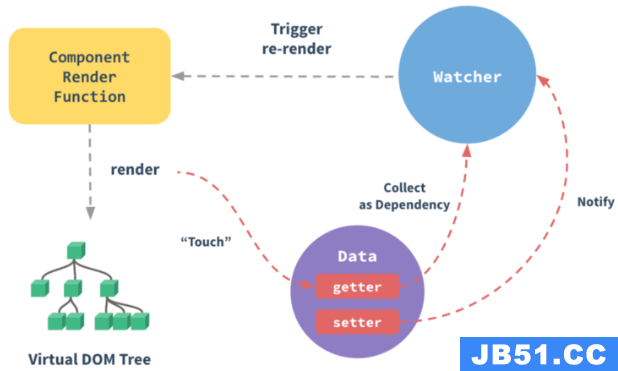 from https://mp.weixin.qq.com/s/-rc1lYYlsfx-wR4mQmIIQQ V...
from https://mp.weixin.qq.com/s/-rc1lYYlsfx-wR4mQmIIQQ V...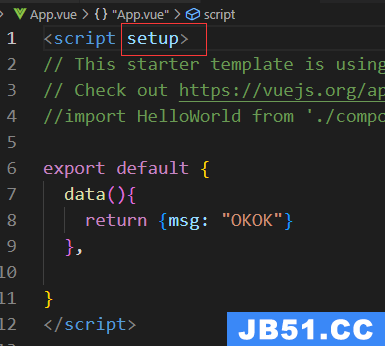 D:\Temp>npm init vite@latest vue3study --temp...
D:\Temp>npm init vite@latest vue3study --temp...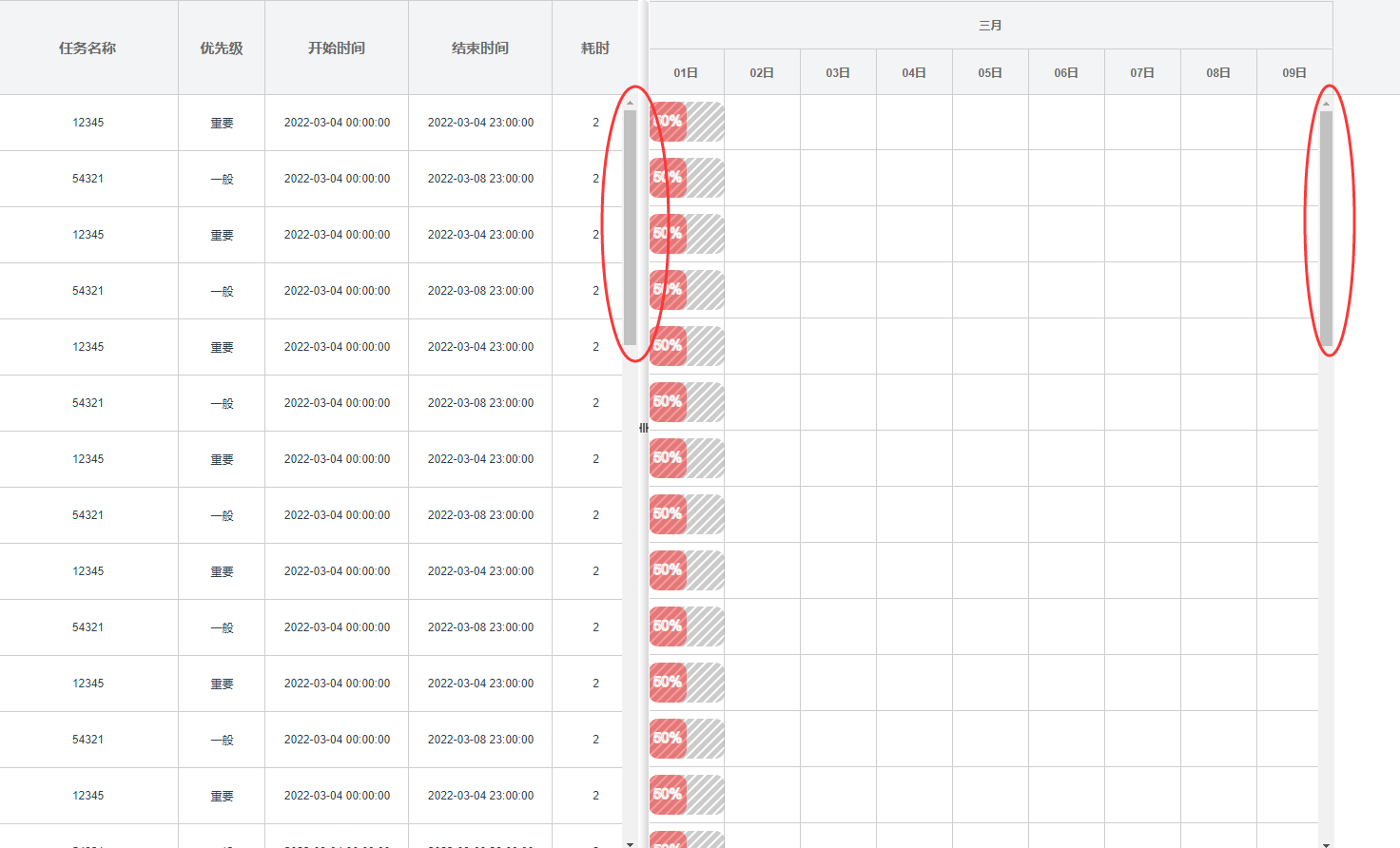 文章浏览阅读1.2k次。最近自己从零撸起的甘特图组件需要子组...
文章浏览阅读1.2k次。最近自己从零撸起的甘特图组件需要子组...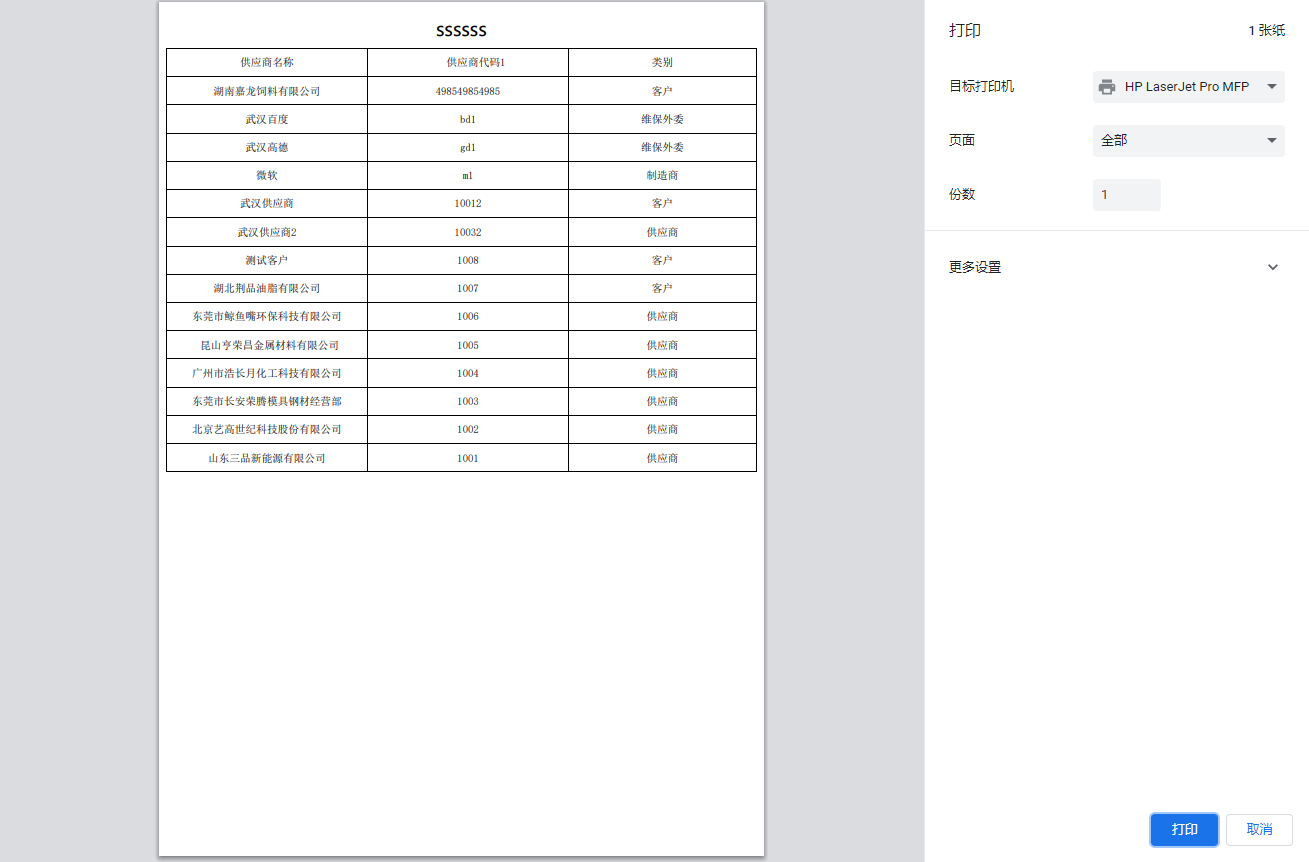 文章浏览阅读3.3k次,点赞3次,收藏16次。静默打印是什么?简...
文章浏览阅读3.3k次,点赞3次,收藏16次。静默打印是什么?简...